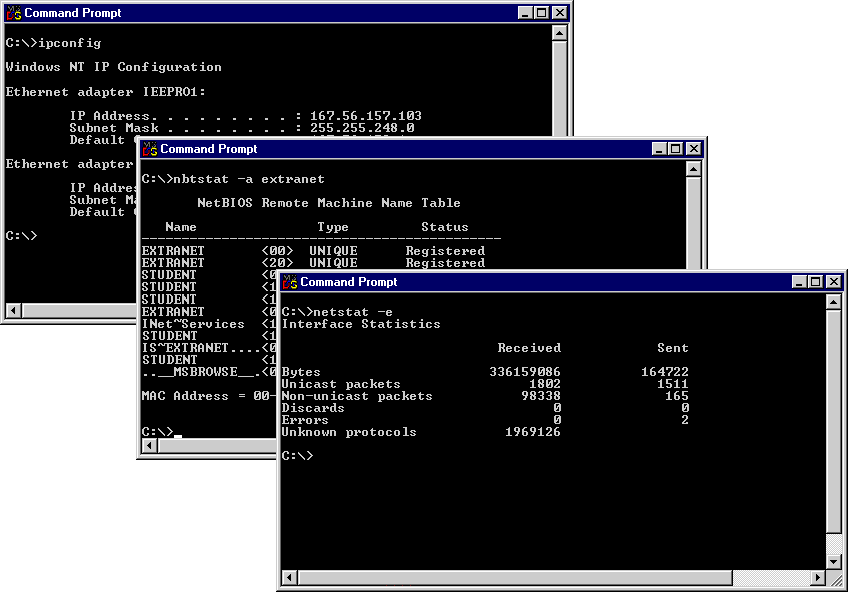
Занятие 1. Ресурсы для устранения неисправностей
(Продолжительность занятия 25 минут)
Это занятие познакомит Вас с инструментальными средствами и командами, весьма полезными для выявления и устранения наиболее распространенных проблем в работе сети и сервера-представителя. Кроме того, здесь Вы найдете сведения о соответствующих элементах реестра и о других источниках информации, полезных при поиске неисправностей.
Изучив материал этого занятия, Вы сможете:
Источники информации
Информацию о продуктах Microsoft можно найти в нескольких источниках. Перечисленные ниже, по нашему мнению, наиболее полезны при поиске неисправностей в работе Proxy Server:
Большая часть данных продублирована в нескольких источниках. Если у Вас возникли трудности с доступом к какому-либо из них, попробуйте обратиться к другому источнику.
Инструментальные средства поиска неисправностей
Для выявления причин проблем в работе Proxy Server полезны следующие инструментальные средства: Registry Editor, Performance Monitor и Event Viewer.
Registry Editor
В составе Microsoft Windows NT Server поставляется два редактора реестра. Их отличительные черты перечислены ниже.
Performance Monitor
При установке Proxy Server его счетчики добавляются к списку счетчиков Performance Monitor и позволяют собирать статистику, полезную для оценки производительности, мониторинга и поиска неисправностей в работе Proxy Server. Для запуска Performance Monitor выберите в меню Start команды Programs, Microsoft Proxy Server, Monitor Microsoft Proxy Server Performance. Список счетчиков Performance Monitor по умолчанию включает те из них, которые наиболее полезны для отслеживания работы Proxy Server.
Event Viewer
Ошибки, возникающие в процессе работы Proxy Server, регистрируются в системном журнале и журнале приложения.
Протоколирование работы служб
Возможность протоколирования работы служб Proxy Server и регулярного просмотра созданных журналов — важная составная часть реализации общей стратегии безопасности Proxy Server. Если Вы протоколируете работу нескольких серверов-представителей, храните журналы на одном компьютере (желательно там, где не установлен Proxy Server).
Инструментальные средства анализа сети
Инструментальные средства анализа сети — например, Microsoft Network Monitor — перехватывают и анализируют трафик ЛВС. Их используют для оперативного выявления причин проблем, возникших при инициализации сеанса, для обнаружения неисправностей, связанных с широковещательными «штормами», а также для диагностики проблем передачи пакетов между компьютерами сети.
Команды поиска неисправностей
При поиске неисправностей иногда требуется собрать информацию о конкретном компьютере. Для этой цели используются несколько полезных команд, которые можно разделить на группы в зависимости от службы, к которой они относятся: команды протокола TCP/IP, команды протокола IPX и команды Proxy.
Команды TCP/IP
В приведенной ниже таблице перечислены диагностические утилиты, поставляемые вместе с Microsoft TCP/IP, которые применяют для выявления и устранения проблем работы в сети на базе протокола TCP/IP.
|
Утилита |
|
|
Аrр |
|
|
Hostname |
|
|
Ipconfig |
|
|
Nbtstat |
|
|
Netstat |
|
|
Nslookup |
|
|
Ping |
|
|
Route |
|
|
Tracert |
|
Чтобы посмотреть список параметров командной строки каждой из этих команд, введите после ее имени /?.
Ниже иллюстрируется применение утилит TCP/IP:
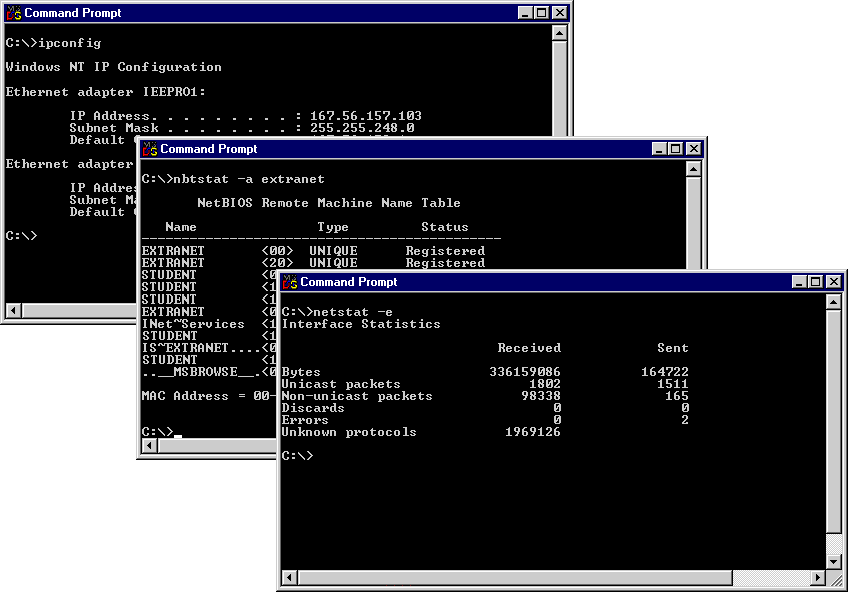
На компьютерах-клиентах, работающих под управлением ОС Microsoft Windows 95, графическая утилита WINIPCFG заменяет утилиту IPCONFIG. При установке протокола TCP/IP на компьютерах под управлением ОС Windows 95 WINIPCFG устанавливается по умолчанию в папку C:\Win95.
Команды IPX
Для поиска неисправностей клиентов, работающих с протоколом IPX/SPX, Вы можете воспользоваться командой Ipxroute.
Команда Ipxroute с ключом config отображает информацию по всем привязкам, использованным при конфигурировании протокола IPX, в том числе номер сети, тип кадра IPX, адрес сетевого адаптера и IPX-адрес.
Команда Ipxroute servers отображает таблицу протокола извещения об услугах (Service Advertising Protocol, SAP), содержащую IPX-адреса, тип и имя всех серверов.
Команду Ipxroute применяют и для решения многих других задач устранения неисправностей и мониторинга. Чтобы ознакомиться с ее дополнительными возможностями, введите в командной строке Ipxroute/? more.
Утилиты службы WinSock Proxy
При поиске причин неисправностей в работе службы WinSock Proxy иногда весьма полезна информация о конфигурации — ее позволяют получить две утилиты.
Утилита CHKWSP32 доступна на компьютерах, работающих под управлением ОС Windows NT или Windows 95. В процессе установки она по умолчанию помещается в папку \Mspclnt. Эта утилита позволяет определить конфигурацию клиента службы WinSock Proxy и, кроме того, получить информацию об установленных на компьютере протоколах, пути, имени файла и версии WinSock, имени сервера-представителя и состоянии соединения с сервером.
Утилита CHKWSP16 предназначена для компьютеров-клиентов под управлением ОС Windows 3-х. В установке и работе она аналогична утилите CHKWSP32.
Перечисленные утилиты проверяют возможность подключения к компьютеру, на котором установлен Proxy Server. Если подсоединение прошло успешно, на экране появится следующее сообщение:
Client control protocol matches the server control protocol
( "Протокол клиента соответствует протоколу сервера".)
Для просмотра всей диагностической информации используйте команды CHKWSP32 и CHKWSP16 с ключом /f. Затем Вы можете продолжить проверку, используя команды Telnet или FTP для подключения к узлу Интернета.
Элементы реестра
Ниже приведены элементы реестра, относящиеся к Proxy Server, и их местонахождение. Для просмотра ключей сначала откройте раздел реестра HKEY_LOCAL_ MACHINE\SYSTEM\CurrentControlSet\Services.
|
Ключ |
Раздел |
|
Reverse Proxy |
W3Proxy, Parameters, ReverseProxy |
|
Socks Proxy Service |
W3Proxy, Parameters, SOCKS |
|
Web Proxy Service |
W3Proxy, Parameters |
|
Web Proxy Service Cache |
W3Pcache, Parameters |
|
WinSock Proxy Service |
WSPSrv, Parameters |
В следующей таблице приведен список ключей реестра, совместно используемых службами Web Proxy, WinSock Proxy и Socks Proxy.
|
Ключ |
Адрес |
|
Domain Filtering |
W3Proxy, Parameters, DoFilter |
|
Packet Filtering |
MSPAdmin, Filters |
|
Array Membership |
W3Proxy, Parameters, MemberArray |
|
Chained Array |
W3Proxy, Parameters, Chained Array |
|
Logging |
MSPAdmin, Parameters |
Эти ключи находятся в том же разделе реестра HKEY_LOCAL_ MACHINE\ SYSTEM\CurrentControlSet\Services.
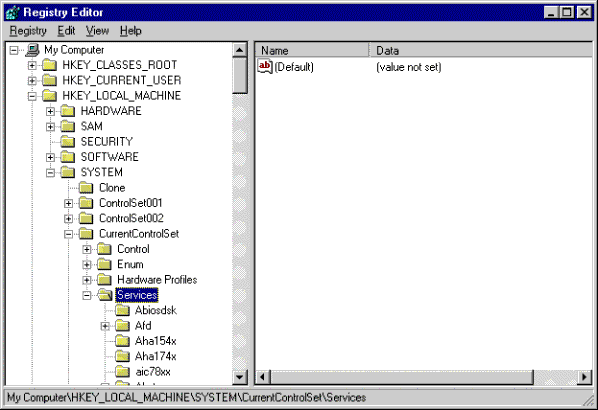
Дополнительную информацию об элементах реестра см. в электронной документации Proxy Server Installation and Administration Guide. Ответы по этой проблематике Вы найдете в разделе «Registry Entries».
Резюме
Применяя рассмотренные выше инструментальные средства и команды, Вы можете оперативно отслеживать работу Вашей сети и вносить требуемые изменения. Необходимая информация доступна пользователям Microsoft из нескольких источников: с компакт-диска TechNet, с домашней страницы Microsoft, из оперативной службы MSN и системы электронных досок объявлений MSDL. Кроме того, советуем Вам регулярно просматривать новую информацию о Proxy Server.